Dobráne vytvorená pracovná ponuka môže byť rozhodujúca pre získanie najlepších talentov. V tomto tutoriáli sa naučíš, ako vytvoriť atraktívny Banner pre prácu pre sociálne siete, špeciálne pre Instagram, v programe Photoshop. Pomerný formát 4:5 je ideálny pre zobrazenie vo feedoch a zabezpečuje, že tvoja ponuka vynikne v záplave sociálnych médií. Okrem toho ťa naučíme, ako vyrezávať osoby a integrovať firemné prvky identity do vizuálneho dizajnu.
Najdôležitejšie poznatky
- Použitie ideálneho pomerného formátu (4:5) pre sociálne siete.
- Efektívne vyrezávanie osôb s programom Adobe Photoshop.
- Použitie firemných vzorov na posilnenie firemnej identity.
Krok za krokom
Na začiatok vytvorenie nového dokumentu v programe Photoshop. Otvor program a vyber Súbor > Nový. Tu nastavíme šírku na 1080 pixelov a výšku na 1350 pixelov, čím získame optimálny formát portrétu. Dávaj pozor, aby bola rozlíšenie nastavená na 72 dpi; je to postačujúce pre online aplikácie. Klikni na Vytvoriť pre vytvorenie nového pracovného priestoru.
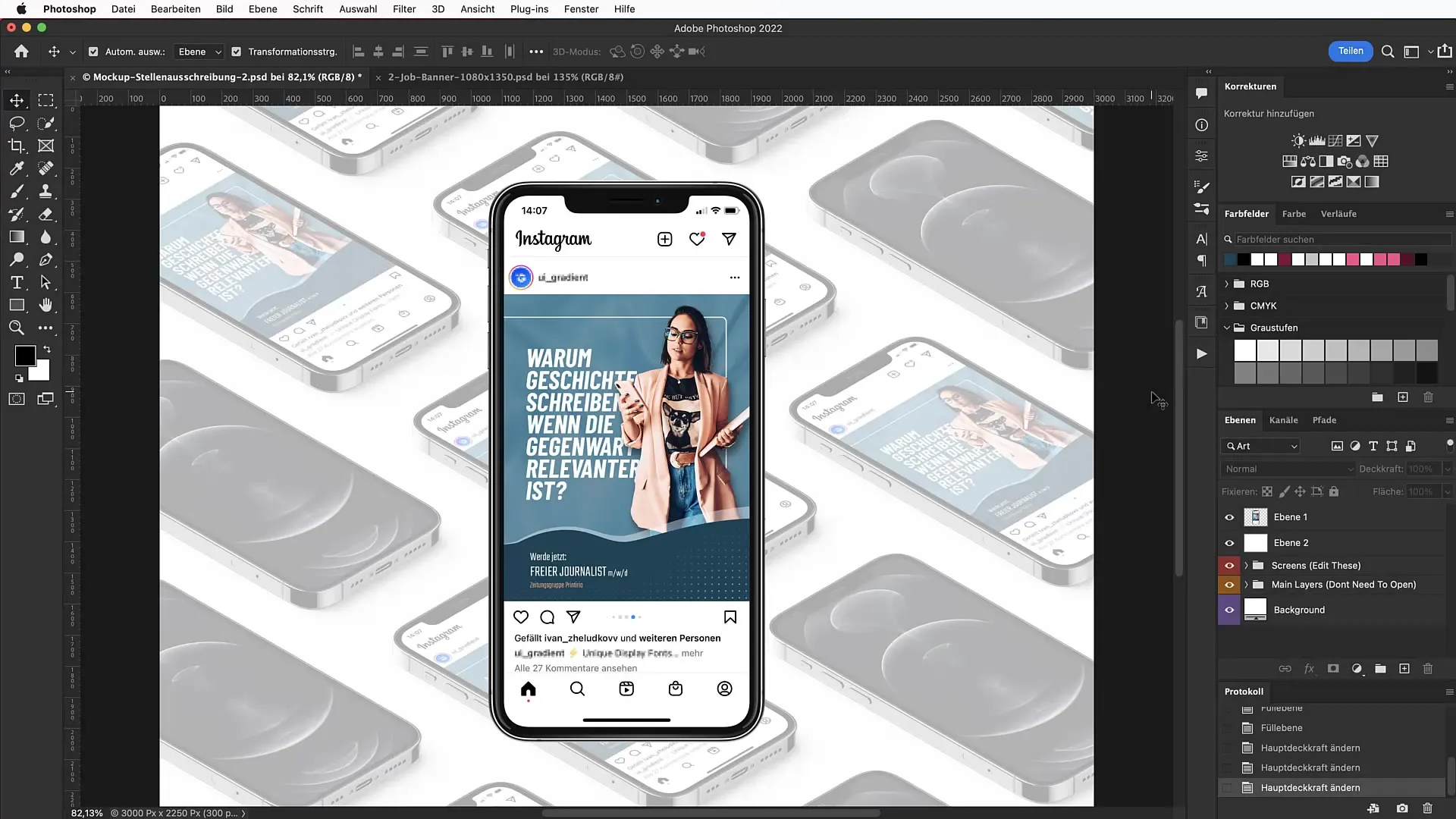
Ďalším krokom je nastavenie atraktívnej pozadia. Pre to vyber vrstvu nastavenia s farebnou plochou. Použi HEX kód #E21C1F, aby si získal žiarivú červenú farbu, ktorá pritiahne pozornosť divákov. Nezabudni pri dizajne dohliadať na okraje, aby všetko vyzeralo dobre.
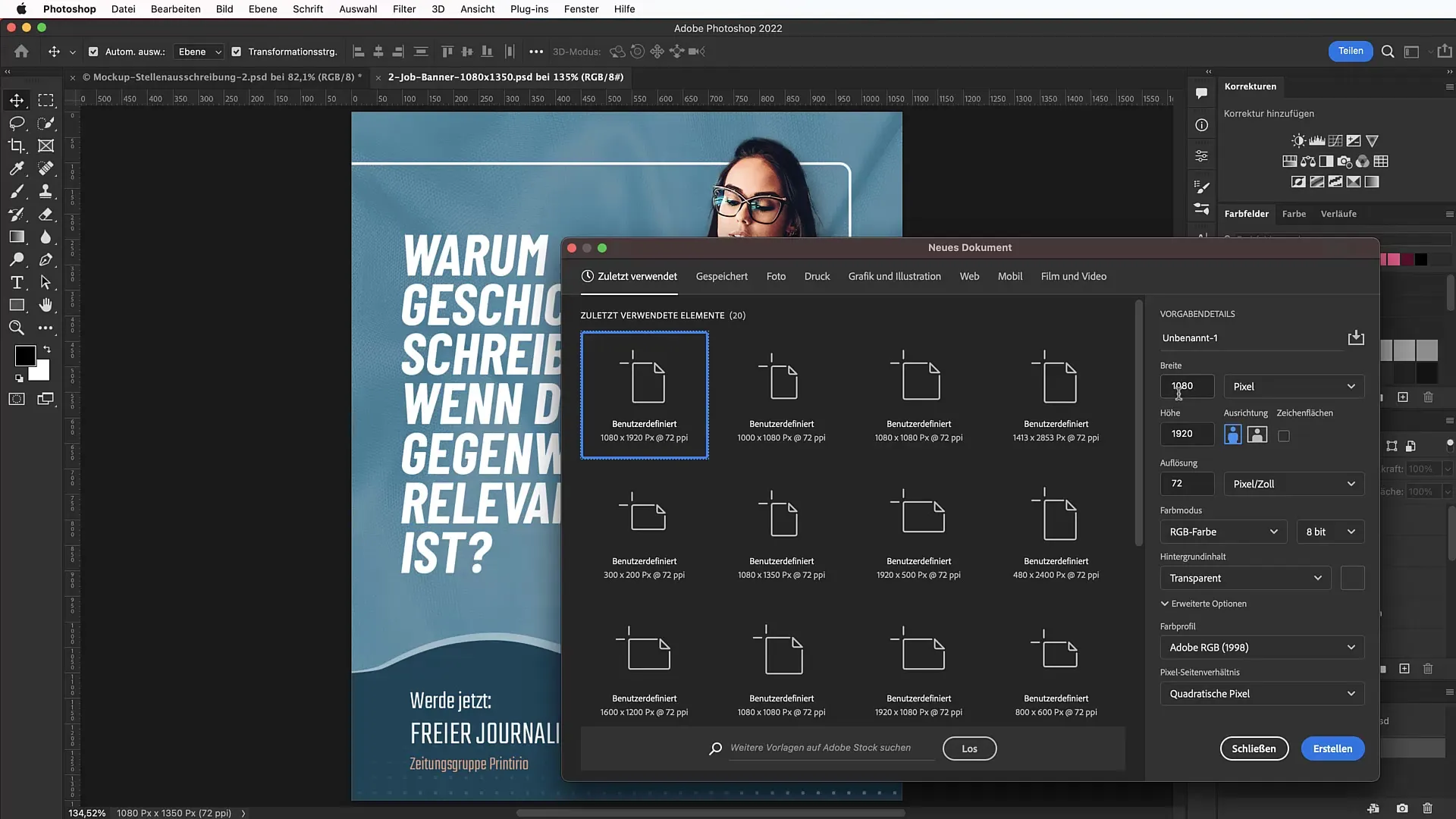
Na presné plánovanie rozloženia definuj teraz vodítka pre svoj pracovný priestor. Prejdi na Zobrazenie > Nový panel vodítok a nastav hore 100 pixelov, vľavo 100 pixelov, vpravo 100 pixelov a dole 60 pixelov ako bezpečnostné oblasti. Tým sa zabezpečí, že dôležité prvky nebudú stlačené k okraju.
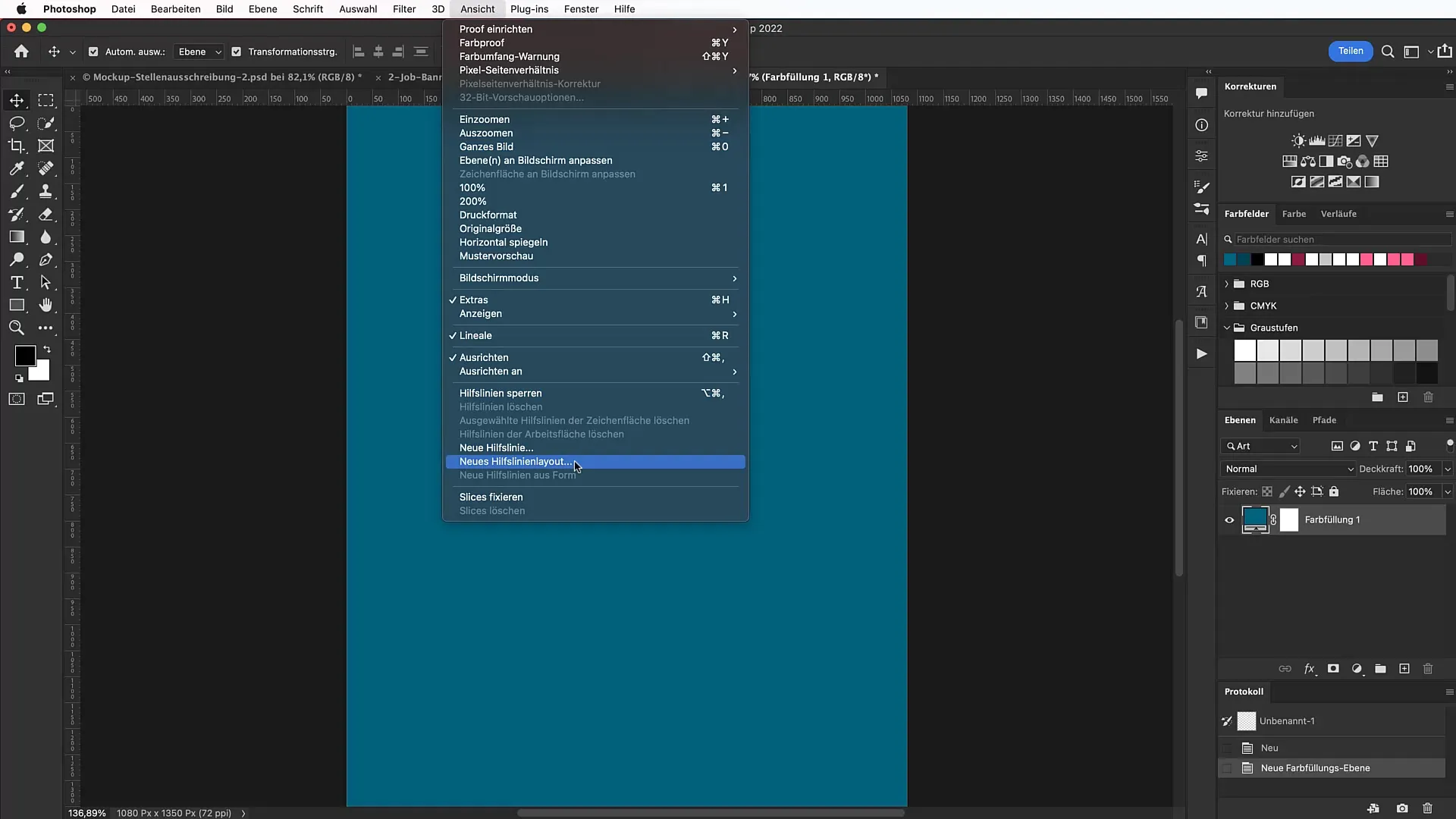
Teraz pridáme biely rám, ktorý štruktúruje banner. Na to vyber nástroj pre prázdny obdĺžnik a nakresli rám v pravom hornom rohu tvojho pracovného priestoru. Dávaj pozor, aby bolo vyplnenie nastavené na "nič" a farebná kontúra na Bielu s hrúbkou 5 pixelov. Zaoblené rohy môžeš nastaviť na 20 pixelov, aby mal banner moderný vzhľad.
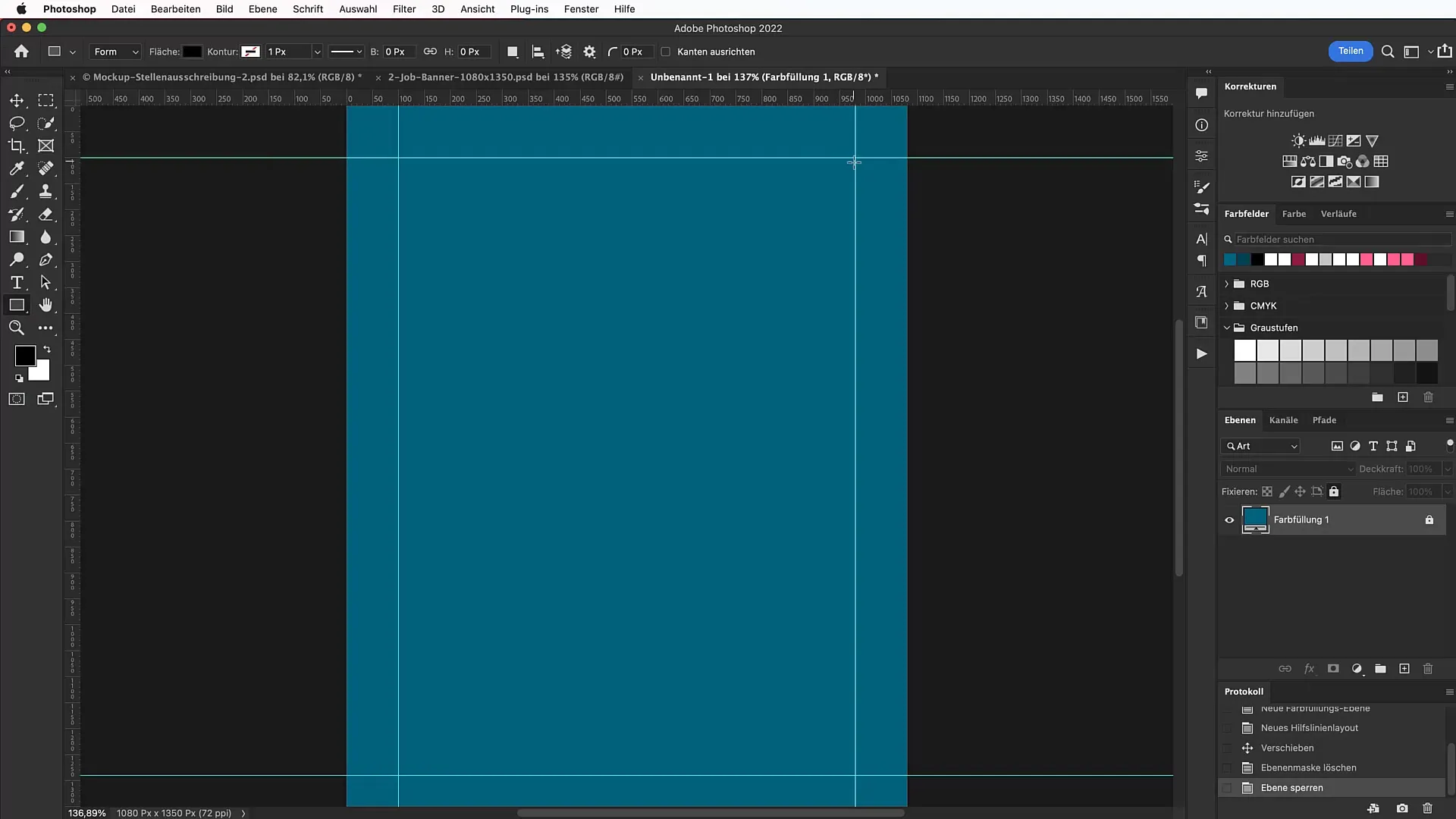
Pre banner potrebujeme vynikajúci obraz, ktorý zobrazuje želanú osobu. Nájdem vhodný motív na stránke Unsplash.com, kde nájdeme obrázok živej redaktorky. Stiahni si obrázok a vlož ho do svojho dokumentu v Photoshop-e. V prípade potreby zmeň veľkosť obrazu pomocou klávesy Shift, aby sme ho mohli proporcionálne zmenšiť.
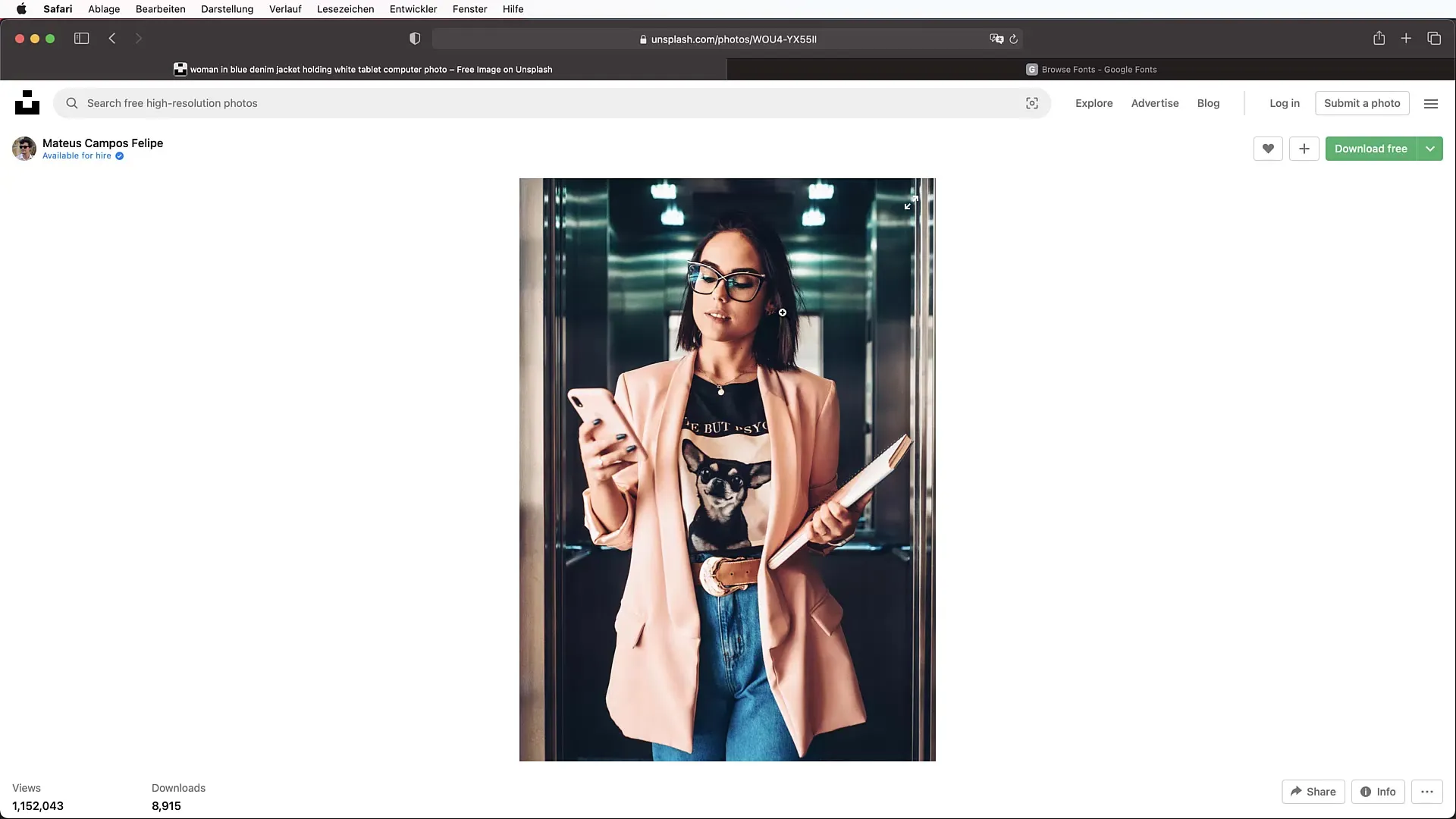
Po umiestnení obrazu na správne miesto prichádza ďalší krok: vyrezať ho. Použi Nástroj Rýchlej voľby a klikni na Vybrať motiv. Photoshopova umele inteligencia automaticky rozpozná osobu a vyreže ju. Potom klikni na Vybrať a uprav výber podľa potreby, zmäkči hrany alebo upravuj.
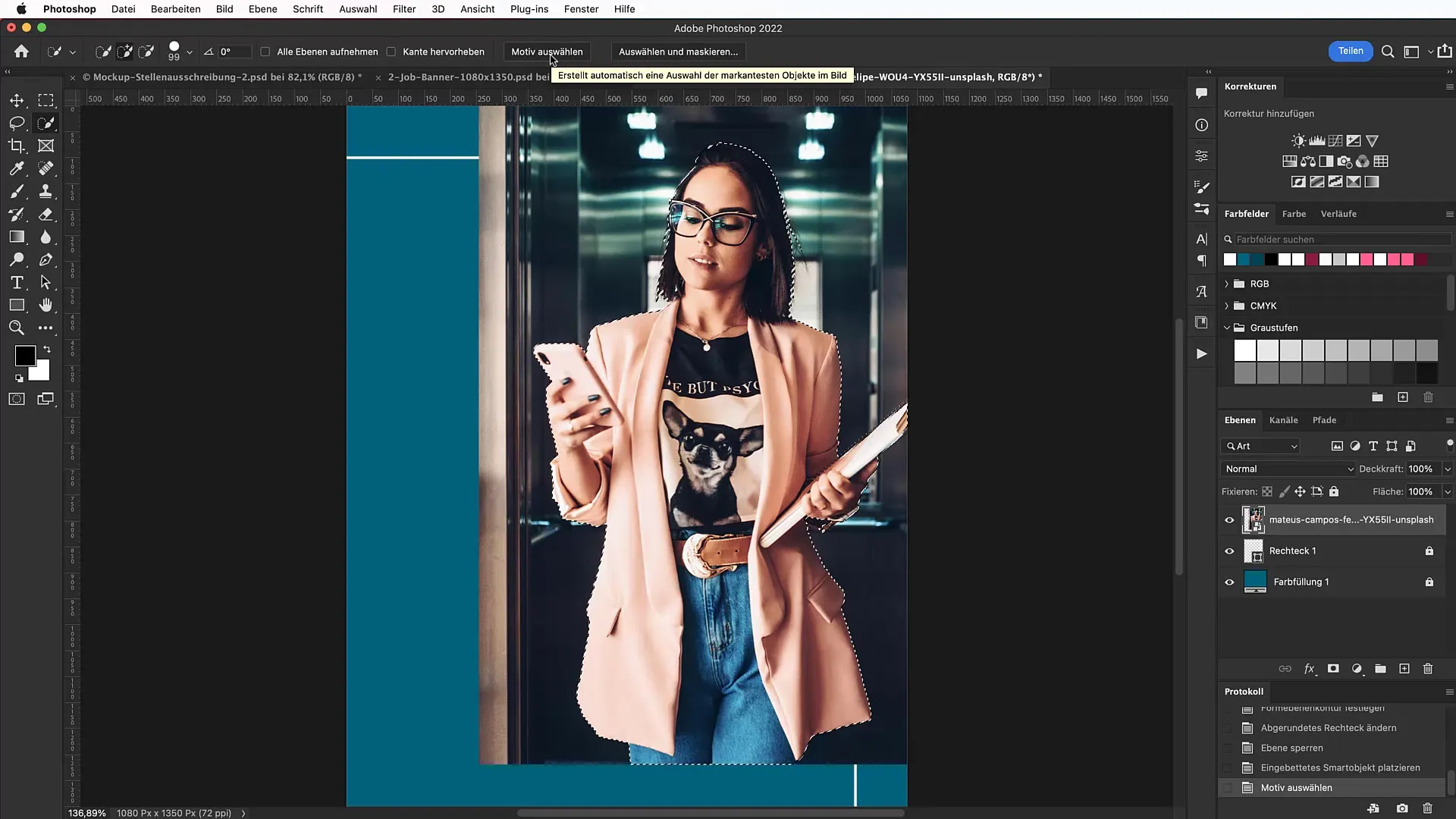
Ak je výber optimálny, stačí kliknúť na symbol masky vrstvy, aby sa obraz vyrezal. Takto sa vyhneš neupraveným pozadím a získate profesionálny vzhľad.
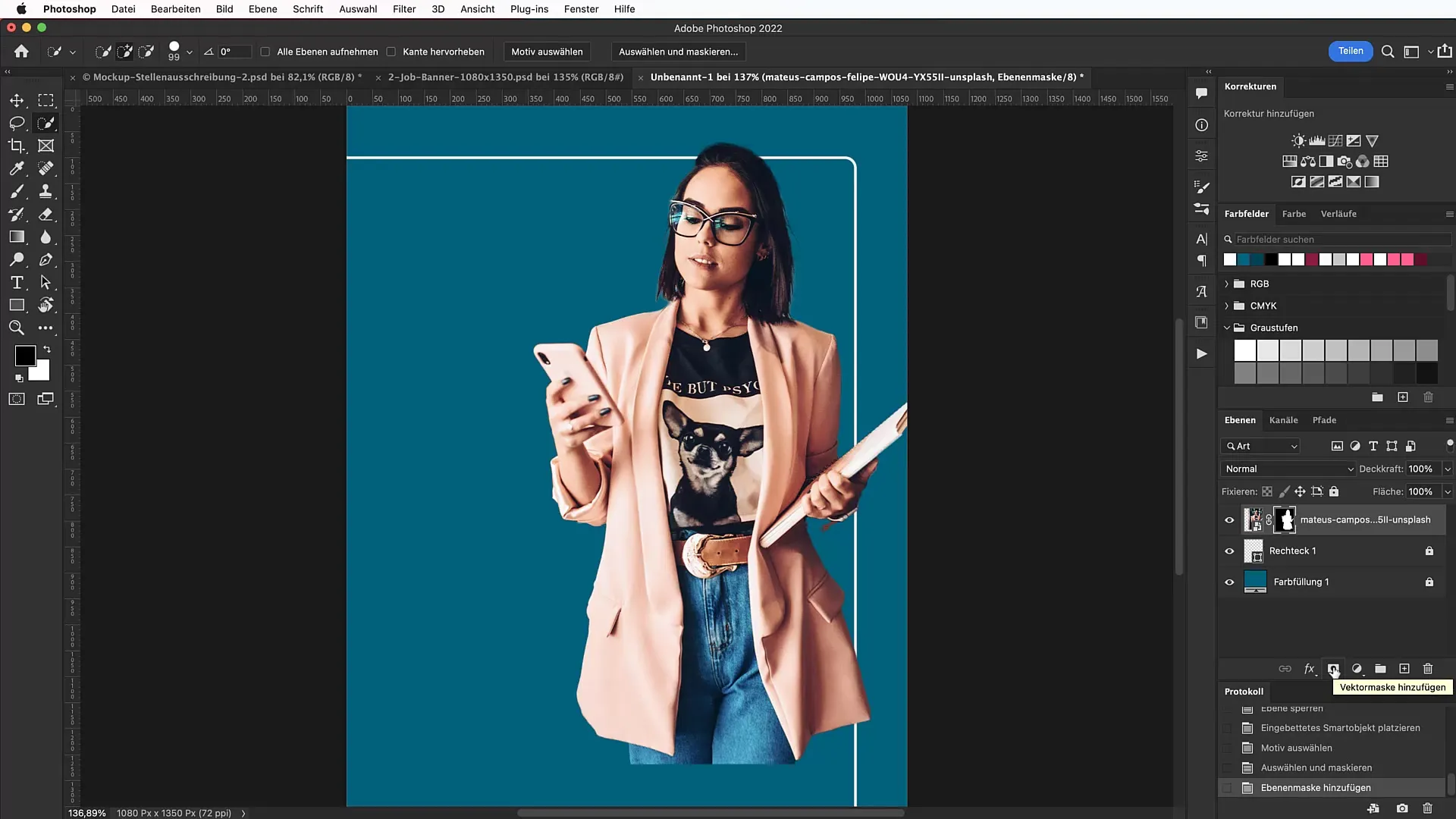
Teraz je dôležité vytvoriť "vlnu" na zemi, aby sa správne korigovala plocha osoby. Vyber Nástroj Pero a nakresli zvlnenú čiaru alebo vlnovitý tvar, ktorý doplní dolnú časť banneru. Duplikuj tvar a zmeň farby, aby si vytvoril hĺbku a rozmer.
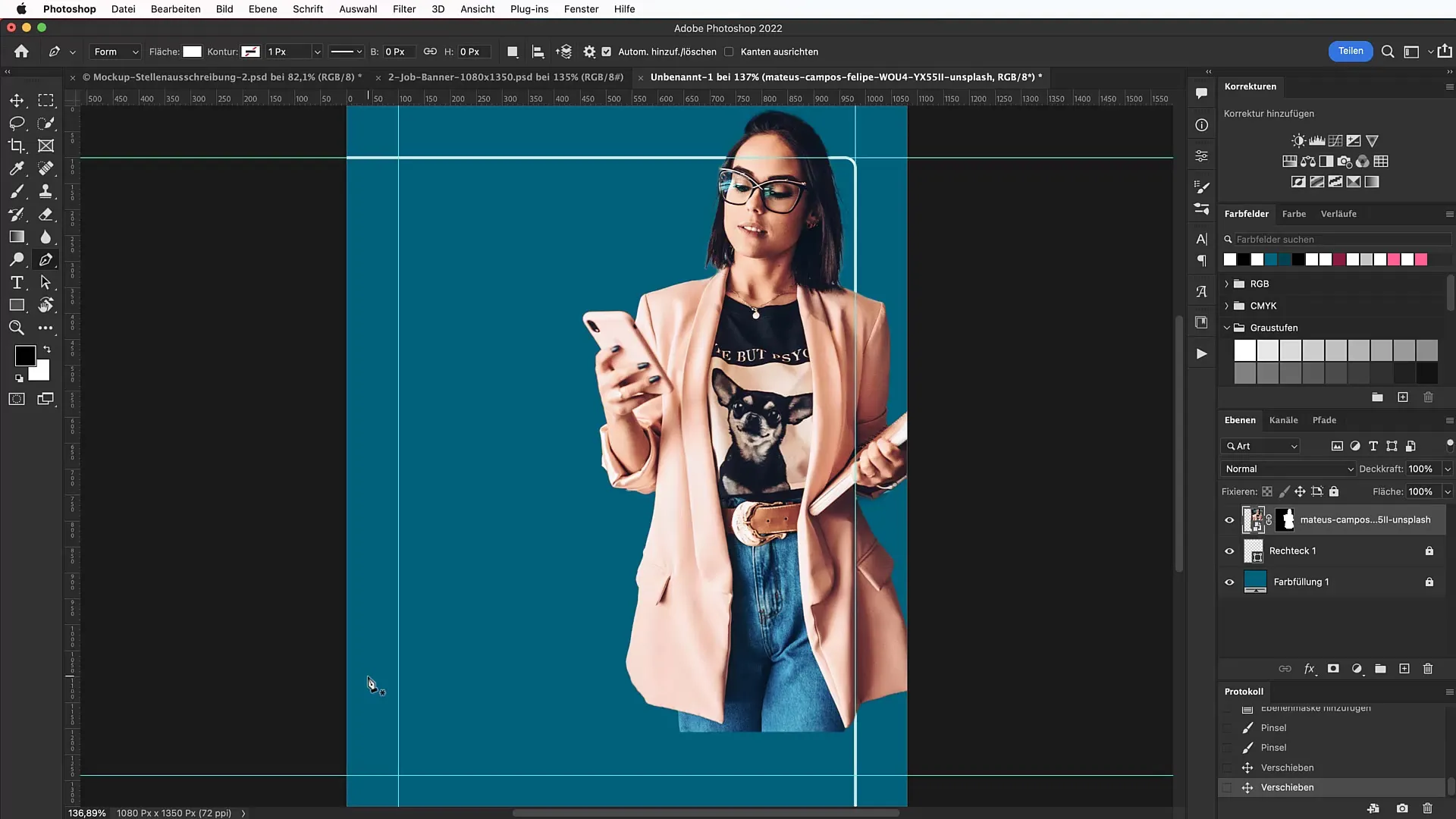
Potom umiestni vyrezaný obraz na vlnu, aby vyzeral optimálne. Uistite sa, že obraz mierne prekračuje biely rám, aby sa zdôraznila osoba.
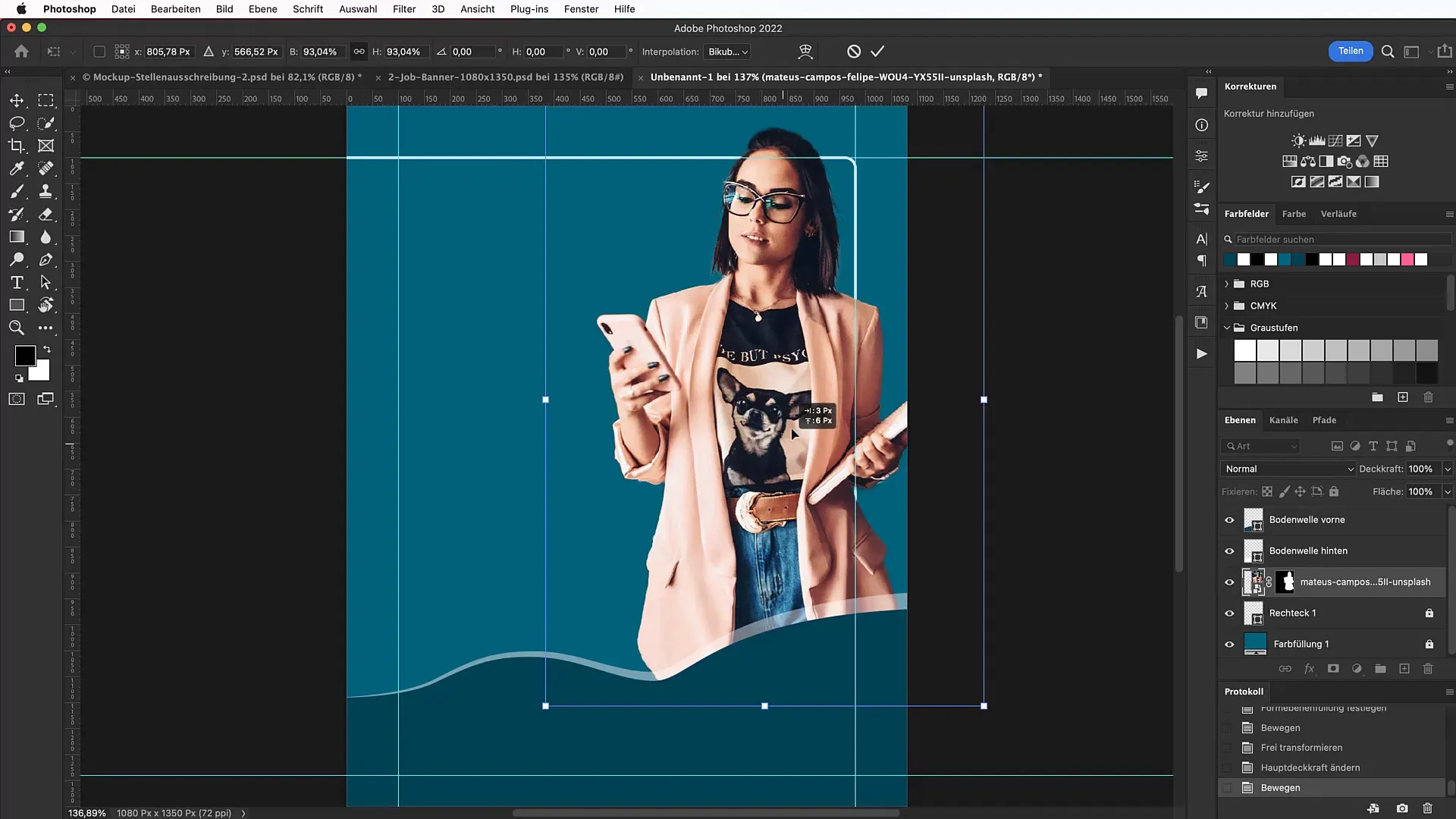
Chceme zvýšiť pôvabný faktor tým, že jemne vylepšíme pozadie. Pretiahnite textúru z Unsplash do spodnej vrstvy. Zmeňte miešací režim na „Farbu“ a upravte priehľadnosť tak, aby text v popredí ostal dobre čitateľný.
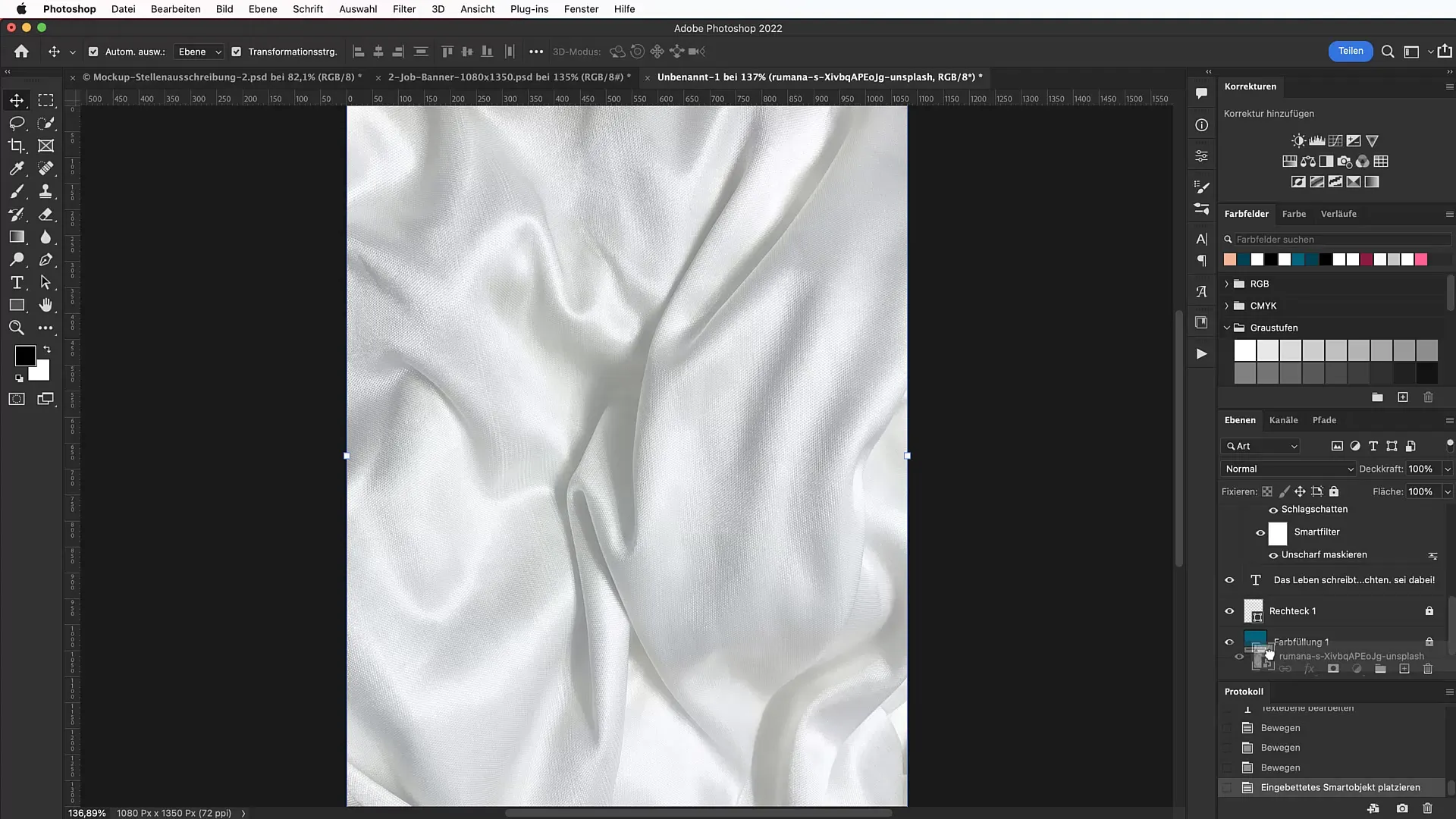
Ďalším krokom je použitie vhodných písiem. Hľadajte možnosti ako „Barlow Condensed“ na Google Fonts a nainštalujte tento font, aby ste vytvárali elegantné a čisté texty. Vyberte nástroj na text a vytvorte hlavný nadpis pre pracovnú ponuku. Pre hlavný text použite veľkosť písma asi 114 bodov.
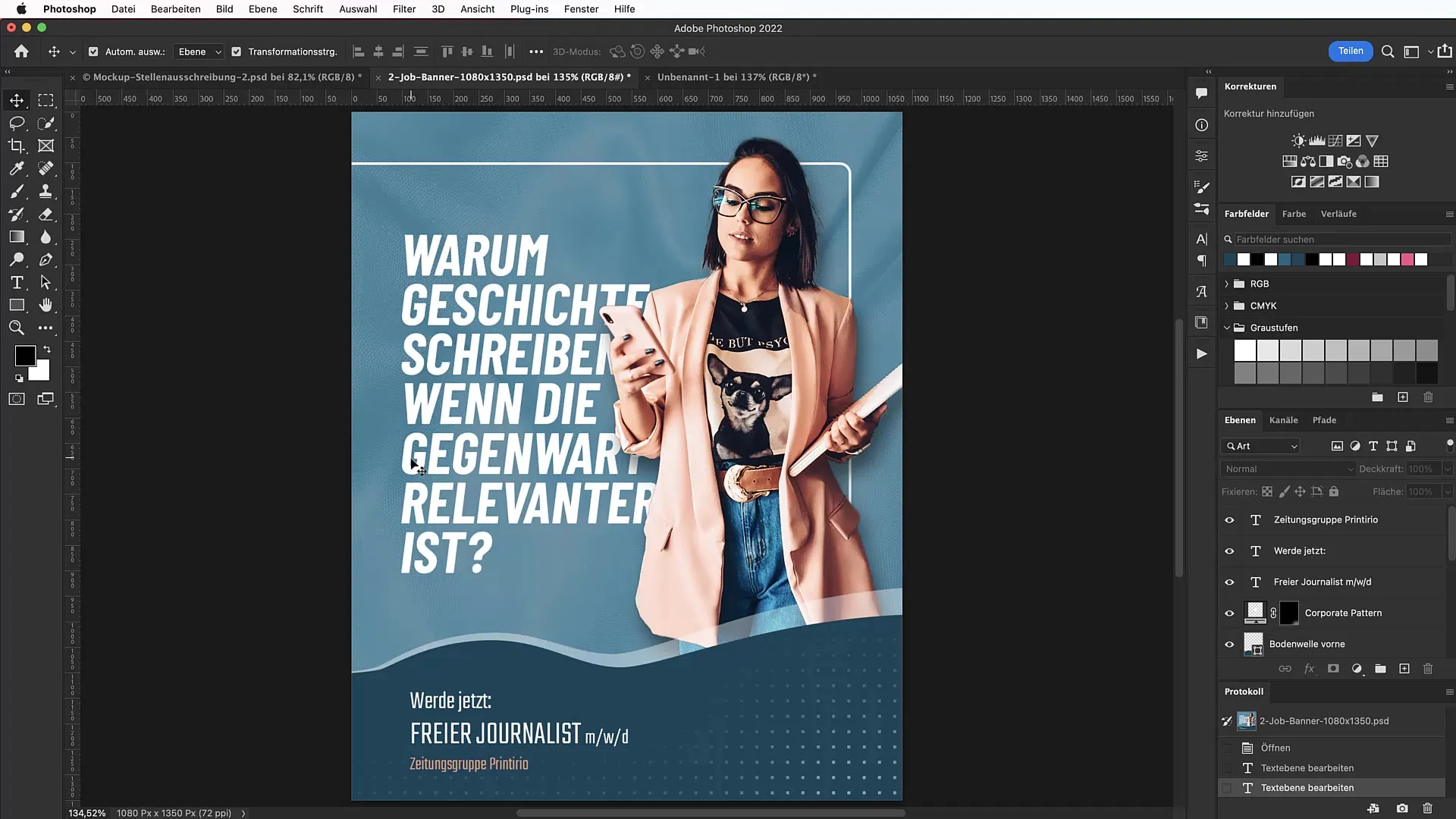
Napíšte pozývavý slogan, napríklad „Práca, práca, húra!“, a umiestnite ho za vystrihnutou osobu do príťažlivej formy. Je dôležité, aby text oslovoval aj čitateľa a jasne vyzval k akcii.
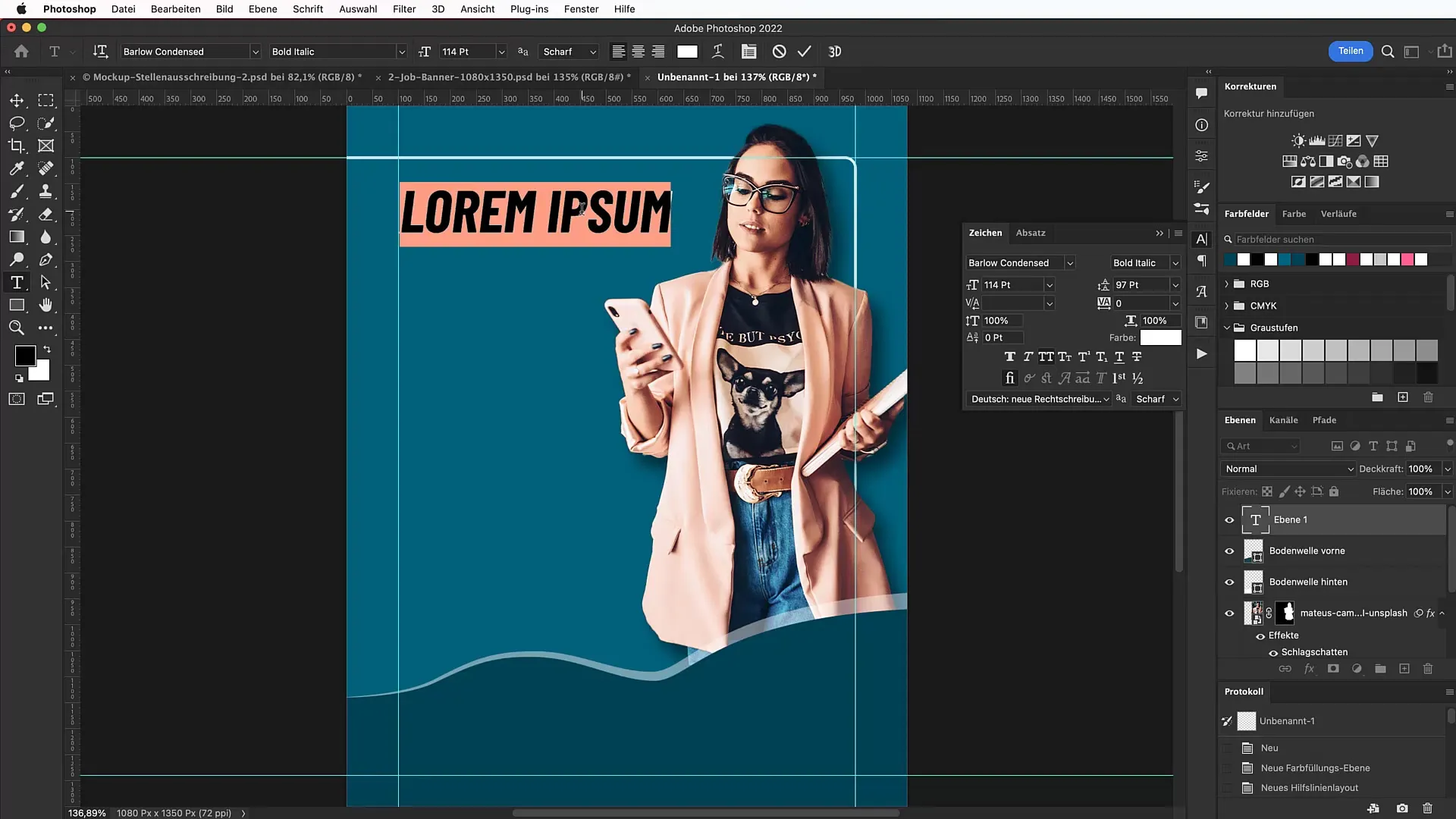
Teraz môžete pridať špecifické detaily o práci, ako je „Slobodný novinár“ a ďalšie informácie. Uistite sa, že veľkosti a typy písma sú konzistentné, aby ste vytvorili harmonický dizajn.

Na záver je čas na dokončovacie práce. Skontrolujte celý banner na vizuálnu zhodu a dbajte na to, aby všetky texty boli dobre čitateľné a farby spolupracovali navzájom. Formou úpravy polôh a veľkostí môžete zabezpečiť, aby všetky prvky dizajnu dobre spolupracovali.
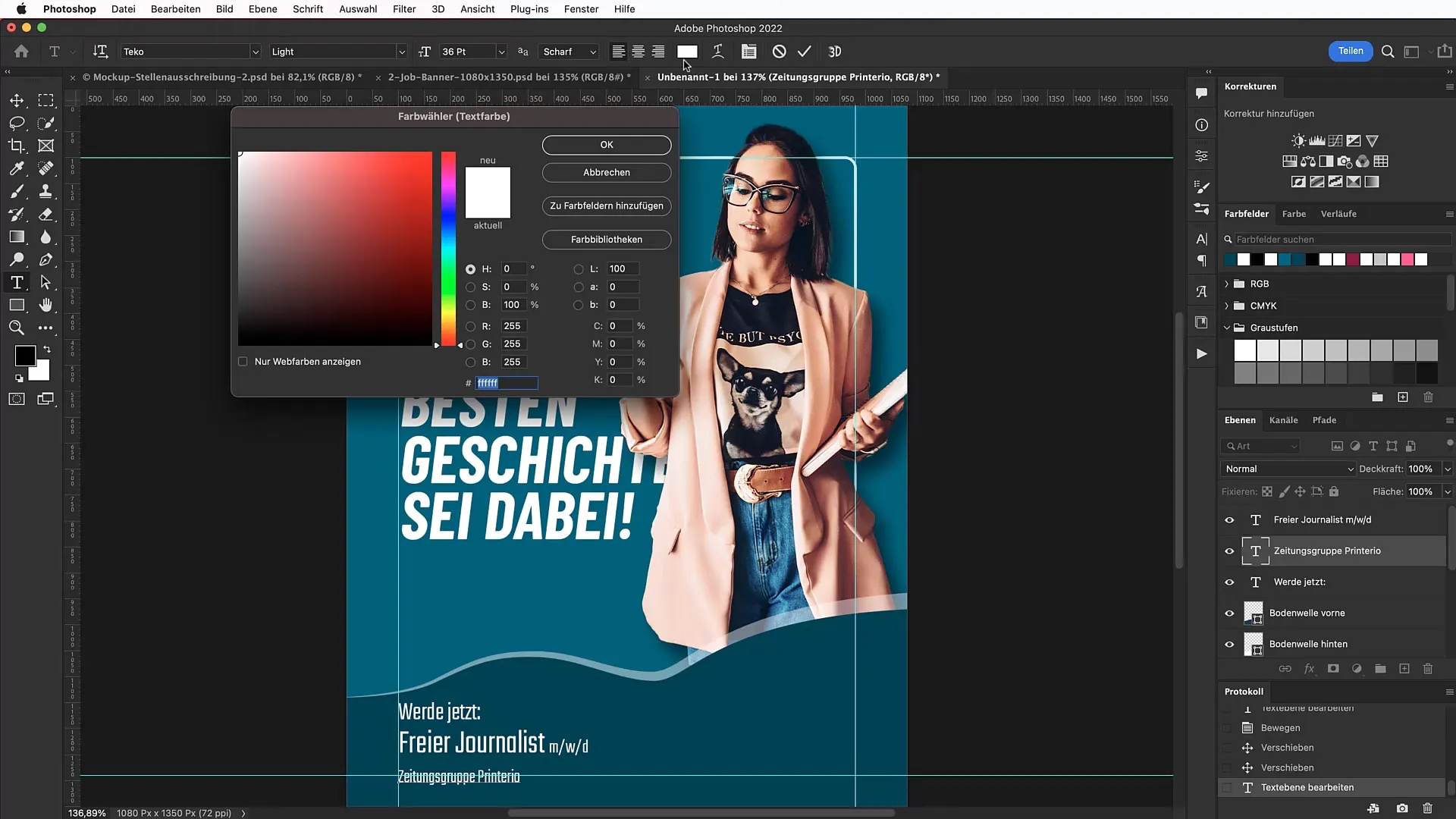
Zhrnutie
V tejto príručke ste sa dozvedeli, ako v programe Photoshop tvoriť efektívny a priaznivý pracovný banner. Od výberu formátu cez vyčistenie ľudí až po výber vhodných písiem a použitie textúr sme prešli všetky dôležité kroky.
Často kladené otázky
Aké je odporúčané rozlíšenie pre banner na sociálnych médiách?Odporúčané rozlíšenie je 72 dpi pre online aplikácie.
Ktoré písmá sú vhodné pre pracovné ponuky?Jasné a moderné písmo ako „Barlow Condensed“ je vhodné.
Ako najlepšie vyčistiť obrázky?Využite nástroj Rýchly výber a funkciu „Vybrať objekt“.
Čo je firemný vzor a ako sa používa?Je to identifikačné vzor, ktorý posilňuje značku a možno ho integrovať do dizajnov.
Ako použiť textúru vo vašom bannery?Stiahnite textúru a zmeňte miešací režim a priehľadnosť, aby ste dosiahli jemný efekt.


